Cómo comprobar el nivel de batería de tus AirPods
Si tienes un par de AirPods o AirPods Pro, probablemente sepa sobre la larga duración de la batería. Dicho esto, si planeas correr o quieres usarlos para escuchar música, debes saber cómo verificar el nivel de batería de tus AirPods.
Le mostraremos las formas rápidas de verificar la duración de la batería en iPhone, iPad, Mac y Apple Watch. De esa manera, sabrás cuánto queda en el tanque de las 4,5 horas de los AirPods o de las 6 horas de duración de la batería de los AirPods Pro.
Como beneficio adicional, la mayoría de estos métodos también le muestran cuánta carga queda en el estuche.
Cómo verificar la duración de la batería de AirPods en dispositivos Apple
Independientemente del dispositivo Apple que haya conectado a sus AirPods, le mostraremos cómo verificar los niveles de batería.
Cómo verificar la duración de la batería de AirPods en iPhone y iPad
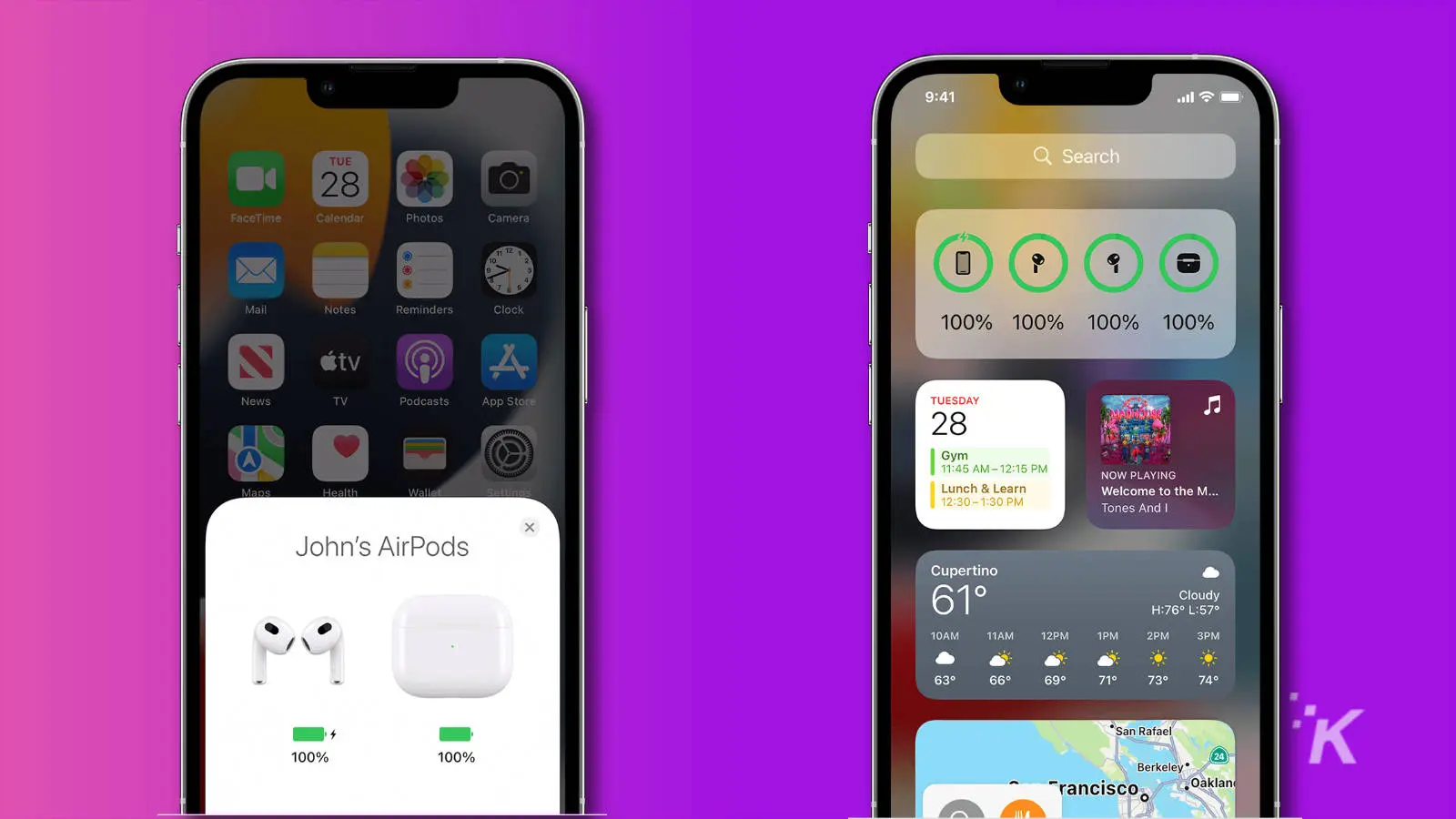
En su iPhone o iPad, tiene tres opciones para verificar la duración de la batería de sus AirPods:
- Sujeta la funda de los AirPods cerca del iPhone o iPad y abra la cubierta. Verá una ventana emergente animada de sus AirPods y su estuche.
- agregar uno de los tres widgets de batería a su pantalla de inicio o a otra pantalla. Necesitará al menos un AirPod en el estuche para ver el porcentaje de batería del estuche.
- Toca el icono de AirPlay (el cuadrado con el triángulo). Se puede ubicar en el centro de control, aplicaciones de audio o en la pantalla de bloqueo. Verás el porcentaje de batería de tus AirPods si están conectados a tu iPhone o iPad.
Ahora ya sabes cómo saber el porcentaje de batería de tu iPhone o iPad. Repasemos el resto de dispositivos de Apple.
Lee También Cómo Crear Un Código QR En 7 Sencillos Pasos
Cómo Crear Un Código QR En 7 Sencillos PasosCómo comprobar la duración de la batería de los AirPods en Mac
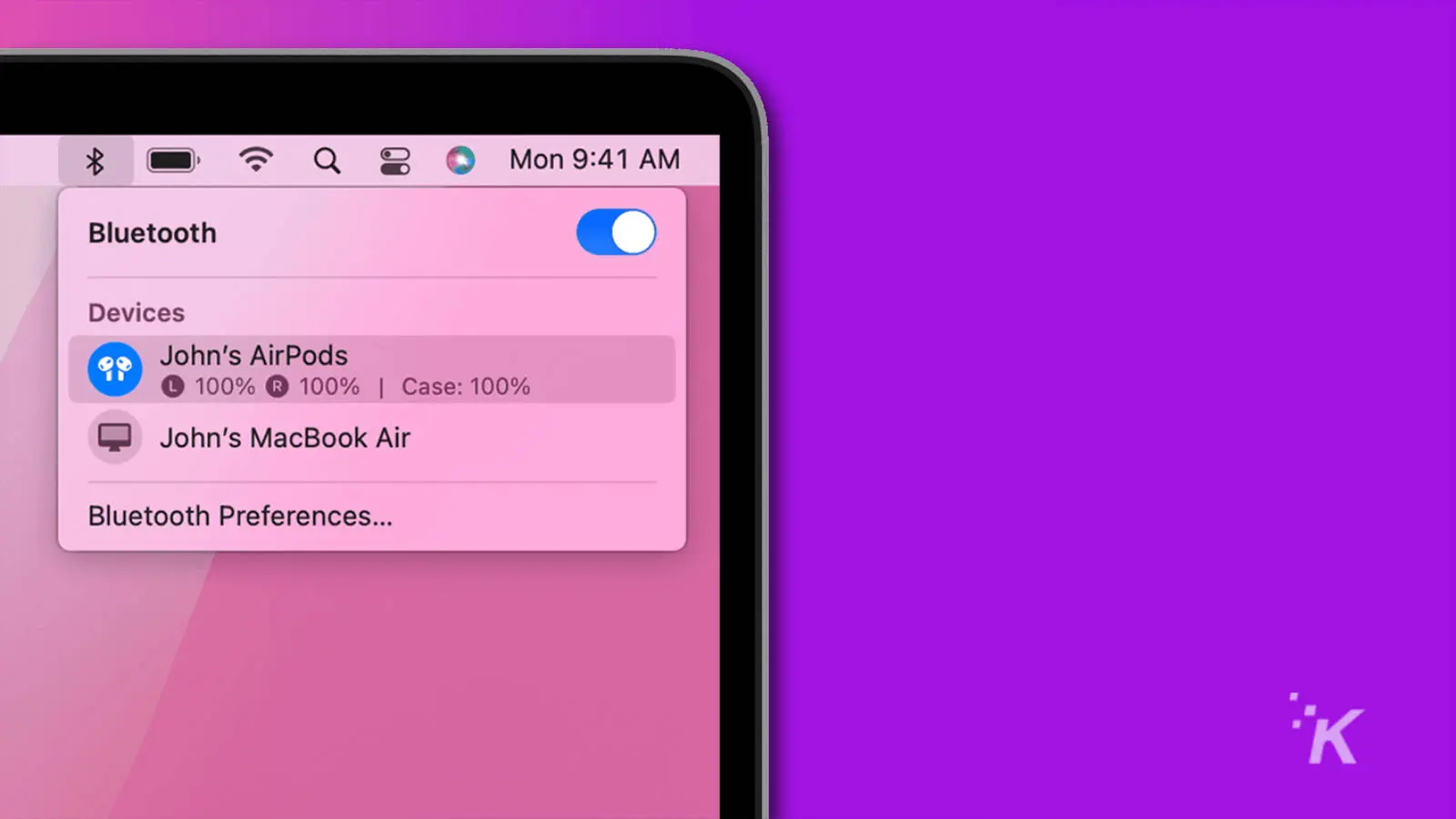
En Mac, puede comprobar rápidamente el nivel de batería de los AirPods:
- Asegúrese de que sus AirPods estén conectados, luego devolver el caso cerca del mac
- clickea en los Bluetooth icono superior derecho
Obtendrá una lista desplegable que mostrará los niveles de batería de sus AirPods. Para ver la carga restante en el estuche, coloque al menos un AirPod en el estuche cuando la tapa esté abierta.
Cómo verificar la batería de AirPods en Apple Watch

Por último, puedes comprobar la duración de la batería de tus AirPods directamente desde tu Apple Watch:
- Lista tus AirPods a tu Apple Watch
- Deslice hacia arriba desde el borde inferior para abrir Centro de control
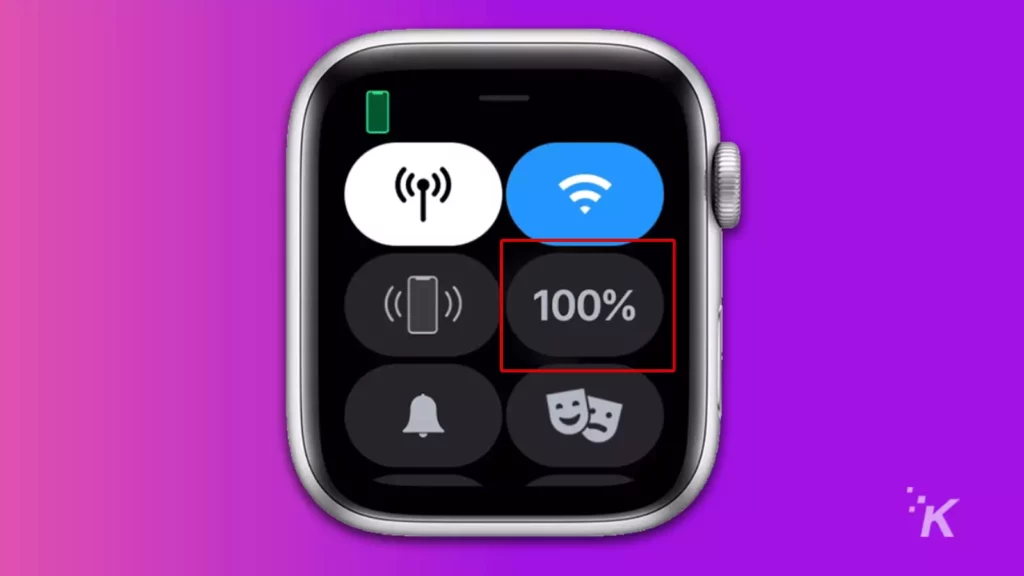
- Grifo icono de porcentaje de batería
Esto mostrará la duración de la batería de su Apple Watch en la parte superior, luego sus AirPods y la reserva en su estuche AirPods.
Este método también mostrará la duración de la batería de tus AirPods si están conectados a tu iPhone en lugar de a tu Apple Watch.
Otras opciones

Si no puede acceder a sus otros dispositivos o no puede comunicarse con ellos, todavía tiene algunas opciones.
Lee También No Hay Altavoces Ni Auriculares Conectados: Métodos Para Solucionarlo
No Hay Altavoces Ni Auriculares Conectados: Métodos Para SolucionarloCangrejo: Esto proporciona una forma de manos libres para comprobar la batería. Decir "Siri, ¿batería de los AirPods?” y ella te dirá todo lo que quieras saber.
LED de carcasa: Está bien, no da exactamente las cantidades exactas, pero aún funciona. Mientras sus AirPods están en el estuche, abra la tapa. El LED se volverá verde si los AirPods están completamente cargados.
Cuando los AirPods no están en el estuche, esta luz indica el estado de carga del estuche. El verde está completamente cargado; A Amber le queda menos de una carga completa.
Tono de batería de los AirPods: Cada AirPod individual emitirá un tono cuando alcance el 10% de duración de la batería, luego otro tono antes de que se quede sin energía por completo.
Ahora ya sabes todo lo que necesitas saber para mantenerte informado sobre el nivel de batería de tus AirPods. Si descubre que su batería se está agotando más rápido de lo que piensa, es hora de Póngase en contacto con el soporte técnico de Apple.
 Cómo Recuperar La Contraseña De Windows 10
Cómo Recuperar La Contraseña De Windows 10Si quieres conocer otros artículos parecidos a Cómo comprobar el nivel de batería de tus AirPods puedes visitar la categoría Informática.

TE PUEDE INTERESAR